Mundarija
Videolarni tahrirlash haqida gap ketganda, Adobe Premiere Pro mavjud eng yaxshi vositalardan biridir. Video tahrirlash uchun nima kerak bo'lishidan qat'i nazar, siz Adobe Premiere Pro yordamida kerakli narsani topishingiz mumkin.
Adobe Premiere Pro-ning afzalliklaridan biri shunday ajoyib video tahrirlash to'plamidir, u nafaqat sizga imkon beradi. videolaringizni yakuniy mahsulotga yig‘ish uchun tahrirlang, lekin u sizga biror narsa noto‘g‘ri bo‘lganida videongizni tuzatish, sozlash va o‘zgartirish imkonini beradi.
Va eng ko‘p uchraydigan muammolardan biri chayqalishdir. video. Buni tuzatish uchun biz Videoni barqarorlashtirishimiz kerak.
Nima uchun biz Premiere Pro-da Shaky Videoni barqarorlashtirishimiz kerak?

Shaky tasvirlar har kimda sodir bo'lishi mumkin. Balki sizning tripodingiz tashqarida kuchli shamolda bo'lgan va bu olingan videoda biroz titrashga olib kelgandir. Ehtimol, gimbal unchalik sozlanmagan va biroz tebranish bor. Yoki shunchaki beqaror qo'l ham, agar siz qo'lda yondoshmoqchi bo'lsangiz, kamroq muvozanatli rasmga olib kelishi mumkin. Tugallangan kadrlar bilan yakunlanishiga ko‘p sabablar bo‘lishi mumkin.
Nima bo‘lishidan qat’iy nazar, uni tuzatish kerak. Tebranish tasvirlari, titroq tasvirlar yoki muvozanatsiz video, agar bo'lmasligi kerak bo'lsa, bu kadrlarni tomosha qilayotgan har bir kishi uchun juda chalg'itadi. Bu yozib olingan narsaga diqqatni jamlashni qiyinlashtiradi va natijada yakuniy yozuv yomonlashadi — qisqasi, bu unchalik yaxshi emas.
Yaxshiyamki,Premiere Pro-da muammoni tuzatish uchun kerak bo'lgan hamma narsa mavjud.
Premiere Pro-da videoni qanday barqarorlashtirish kerak
Premiere Pro Warp Stabilizer Effect yordamida videoni barqarorlashtirishni osonlashtiradi.
1-qadam
Videoklipingizni Premiere Pro-ga import qiling. “Fayl”, “Yangi”, “Proyekt” boʻlimlariga oʻtish va tasvirni tanlash orqali yangi loyihani boshlang.
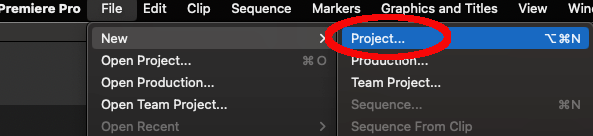
KLAVVUTA MASLAHAT: CTRL+ALT+N (Windows) , CMD+OPT+N (Mac)
2-qadam
Videoklipni import qilganingizdan so'ng, uni oldindan ko'rish oynasidan tortib, vaqt jadvalingizga qo'shing. vaqt jadvalini.
3-qadam
Effektlar guruhini bosing, keyin Video effektlar jildini tanlang.
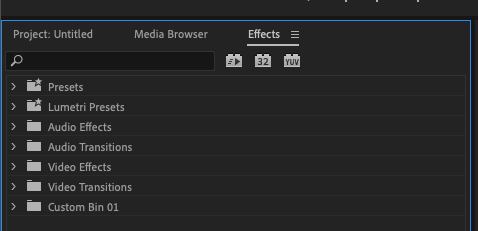
4-qadam
Jildni kengaytirish uchun Video effektlar-ni bosing. Keyin ushbu jildni kengaytirish uchun Distort-ni bosing. Nihoyat, Warp Stabilizer opsiyasini tanlang.
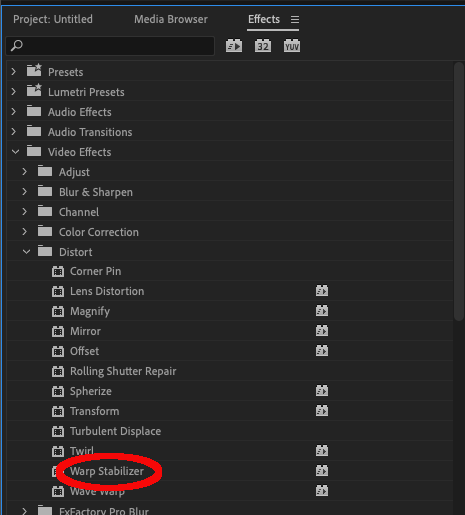
Premiere Pro stabilizatsiya effektini qanday qoʻllashini oʻzgartirish uchun sozlanishi mumkin boʻlgan bir qancha parametrlar mavjud.
- Temiz harakat: Bu kameraning asl harakatini saqlab qoladi, lekin uni yanada silliq va jilolangan qiladi. Bu Premiere Pro’ning birlamchi sozlamasi.
- Harakatsiz: Premiere Pro-ni videodagi barcha harakatlarni sinab ko‘rishga va olib tashlashga majbur qiladi. Bu, masalan, sizda statik qo'l kamerasi bo'lsa, klipda ozgina tebranish mavjud bo'lsa foydali bo'ladi. Agar siz uni qasddan o'ralgan va egilgan tasvirlarda ishlatsangiz, videoda artefaktlar paydo bo'ladi.va ba'zi juda g'alati natijalar.
- Smoothness : Smoothness sozlamasini sozlash videoga qo'llaniladigan barqarorlashtirish miqdorini o'zgartiradi. Qanchalik ko'p murojaat qilsangiz, tasvir shunchalik "silliqroq" ko'rinadi, lekin u qanchalik ko'p qo'llanilsa, tasvir shunchalik ko'p kesilishi yoki dasturiy ta'minot tomonidan to'g'rilanishi mumkin.
Buni amalga oshirish uchun biroz mashq qilish kerak bo'ladi. to'g'ri ol. Biroq, 100% standart sozlamalari odatda boshlash uchun yaxshi joy bo'lib, ko'pincha barqarorlashtirish talablari uchun yaxshi bo'lishi mumkin.
Shuningdek, qarama-qarshi harakatlarni (tasvirni muvozanatlashtiruvchi harakatlar) sozlash mumkin. Usul ostidagi sozlamalarni o'zgartirish.
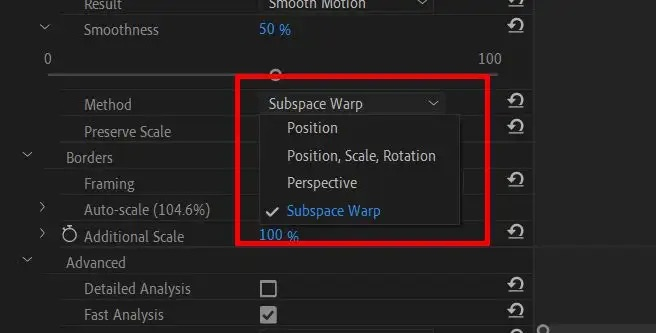
Ushbu sozlamalar:
- Subpace Warp : Bu Premiere Pro-ning standart rejimi. Dasturiy ta'minot ramkani burishtirib, hamma narsani bitta, barqarorlashtirilgan tasvirga aylantirishga harakat qiladi.
- Joylashuv : Bu barcha barqarorlashtirish uchun asos va suratlaringizni barqarorlashtirishning eng oddiy usulidir. .
- Joylashuv, masshtab va aylanish : Tasvirni barqarorlashtirish uchun kadrning joylashuvi, masshtab va aylanish maʼlumotlariga oid maʼlumotlardan foydalaniladi. Agar Premiere Pro buni amalga oshirish uchun etarli ma'lumotga ega bo'lmasa, u o'zi tanlovlarni amalga oshiradi.
- Perspektiv : Bu usul ramkaning to'rtta burchagini va effektlarni oladi va shu orqali ularni mahkamlaydi. barqarorlashtirish usuli sifatida.
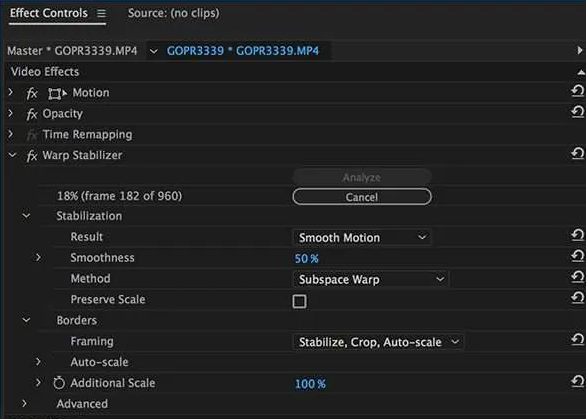
Bir martakadrlaringizga mos keladigan parametrlarni tanlab, keyin davom etishingiz mumkin.
5-qadam
Premiere Pro endi stabilizatsiya effektini qo‘llash uchun videongizni tahlil qiladi. Iltimos, shuni yodda tutingki, murakkablik tufayli bu biroz vaqt talab qilishi mumkin.
Shuning uchun Premiere Pro-ga o'z vazifasini bajarishiga ruxsat berish uchun sabrli bo'lishingiz kerak! Tasvir qancha uzun boʻlsa, effektni qoʻllash uchun Premiere Pro shunchalik koʻp vaqt oladi.
6-qadam
Premiere Pro suratlaringizni tahlil qilib boʻlgach, u quyidagini qoʻllaydi. ta'sir. Bu ham biroz vaqt talab qilishi mumkin, shuning uchun sabr qiling.
7-qadam
Effekt qo'llanilgandan so'ng, stabilizatsiya ishlamayaptimi yoki yo'qligini bilish uchun uni qayta o'ynatishingiz mumkin. sizni qoniqtiradi.
Shuningdek sizga yoqishi mumkin:
- Premiere Pro-da videoni qanday teskari o'zgartirish mumkin
Videoni barqarorlashtirishning muqobil usullari
Warp Stabilizer effekti titroq videongizni barqarorlashtirishda ajoyib ish qilsa-da, ba'zi muqobillar yordam berishi mumkin.
Tartibsiz tasvirlarni barqarorlashtirish kerak bo'lganda yordam beradigan uchinchi tomon plaginlari mavjud. Ularning aksariyati qo‘shimcha boshqaruvga ega va Adobe Premiere Pro’ga qaraganda ko‘proq takomillashtirishga imkon beradi.
Shunday qilib, agar Warp Stabilization-dan foydalanganingizdan keyin ham o‘zingiz xohlagan natijalarga erisha olmayotganingizni uchdan bir qismiga investitsiya qilyapsiz. -party plagini buning yo'li bo'lishi mumkin.
Yana bir imkoniyat Adobe-ning o'zining After Effects to'plamidan foydalanishdir. Unda Warp ham mavjudStabilizator xuddi Premiere Pro kabi, lekin u biroz aniqroq va kamera silkinishini bartaraf etishda yaxshi natijalar berishi mumkin.
After Effects-da tasvirni qoʻlda barqarorlashtirish uchun harakatni kuzatish va asosiy kadrlardan foydalanish imkoniyati mavjud. . Ularning qanday ishlashini va ularni suratlaringizga qanday qo‘llashni o‘rganish yakuniy natijada katta farq qiladi.
Bu ko‘proq texnik bilimlarni talab qilsa va ko‘nikish uchun biroz mashq kerak bo‘lsa-da, yakuniy mahsulot odatda Premiere Pro-ning Warp Stabilization qo‘llaydigan avtomatik yondashuvdan ko‘ra yaxshiroq.
Premiere Pro-da videoni barqarorlashtirish bo‘yicha maslahatlar
Videongizni barqarorlashtirish uchun uskunadan foydalanish yaxshi natijalarga erishishning eng yaxshi usuli hisoblanadi. Asl videoda tebranishlar qanchalik kam bo'lsa, tahrirlashda dasturiy ta'minot shunchalik kamroq tuzatishga muhtoj bo'ladi.
Barqarorlash apparatining uchta asosiy turi mavjud. Bular:
-
Tripodlar
Deyarli har bir kishi ştativ bilan tanish boʻlishi kerak va video yozishga jiddiy yondashgan har bir kishiga ega boʻlishi kerak.
Kamerani yoki hatto uyali telefoningizni tripodga o'rnatsangiz, aniq tasvirlar olinadi. Bu, shuningdek, qo‘lda suratga olish bilan solishtirganda, kamera harakatini ancha silliq va ravonroq qilish imkonini beradi.
Paraj qilish va egish oson va har qanday kamera silkinishini mutlaq minimal darajada ushlab turish kerak.
-
Gimbals
Gimballar keladibarcha shakl va oʻlchamlarda va eng arzon qurilmalardan eng qimmatigacha topish mumkin.
Ular silliq, tabiiy harakatga erishish uchun texnologiya bilan boshqariladigan giroskoplar va vaznni muvozanatlash aralashmasidan foydalanadilar. kamera eng og'ir sharoitlarda ham barqaror.
Gimballar kino ijodkorlari uchun bebaho vosita bo'lib, silliq tasvirlarni yaratishga yordam beradigan sarmoya kiritishga arziydi.
-
Steadycams
Steadycams haqiqatan ham bozorning professional maqsadlari uchun moʻljallangan, lekin ular hali ham aytib oʻtishga arziydi.
Shuningdek qarang: DaVinci Resolve loyihalari kompyuter yoki Mac-da qayerda saqlanadi?Steadycam kamerachi tomonidan jismonan kiyiladigan butun kostyumning bir qismidir. professional tele va kino ishlab chiqarishda qo'llaniladi.
Bu murakkab uskuna bo'lib, to'g'ri ishlash uchun maxsus ko'nikma va tayyorgarlikni talab qiladi. Biroq, natijalar barchaning eng yaxshi tasvir barqarorligi hisoblanadi.
-
Kamera tanlash
Qoidaga ko'ra, engilroq kameralarni barqaror saqlash og'irroq kameralarga qaraganda qiyinroq. Kamera sotib olayotganda buni esga olish kerak.
Yengilroq qurilmalarga kuchli shamol kabi tashqi hodisalar ta'sir qilish ehtimoli ko'proq. Og‘irroq kameralarda barqarorlik ko‘proq bo‘ladi, lekin kamera silliq harakatlanishi uchun harakatlanish qiyinroq bo‘lishi mumkin.
Sesga olish uchun to‘g‘ri kamerani tanlashda ikkalasi o‘rtasidagi muvozanatni hisobga olish muhim.
-
Warp Stabilizer effekti sozlamalari
Bu bilan tanishib chiqishga arziydi.Warp Stabilization-ning kengaytirilgan sozlamalari.
Bular yangi kelganlar uchun qo‘rqinchli bo‘lib tuyulishi mumkin va Premiere Pro videolaringizni qoniqarli deb topmaslik uchun bir necha daqiqa o‘tirish sizni bezovta qilishi mumkin.
Biroq, o‘rganish. bu sozlamalar yakuniy natijaga qanday ta'sir qilishi videolaringiz uchun haqiqiy o'zgarishlarga olib keladi.
Ba'zida hatto eng kichik tuzatishlar ham ajoyib natijalar beradi, shuning uchun bu o'zgarishlar nima qilishini bilib olishga vaqt ajrating.
Qachon siz suratlaringizga stabilizatsiyani qo'llaysiz, effektlardan biri shundaki, tasvir biroz qisqartiriladi. Adobe Premiere Pro barqarorlashtirish effektini qo'llash va barqaror suratga olish uchun biroz “kattalashtiradi”.
Bu sizning videongizda boshqa tafsilotlar yo'qligini yoki fokus asl videoga qaraganda bir oz qattiqroq ekanligini ko'rishingiz mumkinligini anglatadi. kadrlar.
Biroq, bu ham siz sozlashingiz mumkin bo'lgan narsadir. Kengaytirilgan sozlamalar ostida siz kamroq silliq ko'proq kesish slayderini o'zgartirishingiz mumkin. Bu sizga dasturiy ta'minot qo'llaniladigan kesish miqdorini yakuniy natija qanchalik silliq bo'lishini muvozanatlash imkonini beradi.
-
Shaky kadrlar bilan, kamroq ko'proq
Premyera kamroq barqarorlashadi. Pro qoʻllanilishi kerak boʻlsa, bu “kattalashtirish” effekti qanchalik kam qoʻllaniladi, shuning uchun bu asl tasvirda iloji boricha kamroq tebranish uchun yana bir yaxshi sababdir.
Barqarorlashtirish uchun ideal sozlamani topganingizdan soʻng, siz uni oldindan o'rnatish sifatida ham eksport qilishingiz mumkin.Bu shuni anglatadiki, har safar yangi lavhani barqarorlashtirish kerak bo'lganda sozlamalarni o'zgartirishni takrorlash shart emas, shuning uchun buni yodda tutish kerak.
Ushbu narsa kelganda eng yaxshi qoida. Videoni barqarorlashtirish uchun bu – asl kadrlarda qanchalik kam tebranish bo‘lsa, Adobe Premiere Pro uni tuzatish uchun shunchalik post-ishlab chiqarish ishlarini bajarishi kerak bo‘lmaydi va natija shunchalik yaxshi bo‘ladi!
Xulosa
Agar sizni titroq video tasvirlar bilan la'natlagan bo'lsangiz, bu haqda nimadir qilish mumkinligini bilish yaxshi. Adobe Premiere Pro-da o'zining burilish stabilizatori vositasi yordamida chayqaladigan videolarni hal qilish uchun barcha kerakli vositalar mavjud.
Bug'ilish stabilizatoridan foydalanib, titroq videolaringiz o'tmishda qolishi uchun bir necha marta bosish va bir necha oddiy sozlamalar kifoya qiladi. !

